Nama fail tidak hanya memungkinkan untuk membezakan satu fail dari yang lain, tetapi juga membawa maklumat mengenai jenis data yang direkam di dalamnya - maklumat ini terkandung dalam pelanjutan, iaitu di bahagian nama yang diletakkan setelah titik terakhir. Sekiranya anda perlu menulis atau memindahkan nama fail, penting untuk tidak membuat kesalahan, oleh itu, jika nama tersebut tidak terdiri dari beberapa huruf, lebih baik tidak mencuba untuk membuatnya semula dengan membaca dan menaip, tetapi menggunakan beberapa operasi salin / tampal.
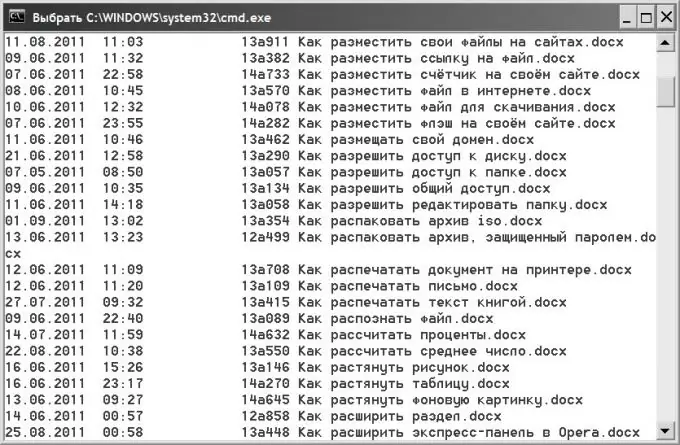
Arahan
Langkah 1
Gunakan pengurus fail standard sistem operasi jika anda perlu menyalin nama satu atau beberapa fail sahaja. Di Windows OS, pengurus fail seperti itu adalah Explorer. Untuk melancarkannya, tekan sahaja kombinasi kekunci WIN + E.
Langkah 2
Navigasi ke folder yang mengandungi fail yang namanya anda minati. Perhatikan kehadiran ekstensi dalam nama fail - secara lalai, paparan peluasan dilumpuhkan dalam tetapan OS. Sekiranya anda perlu menyalin pelanjutan juga, anda boleh mengubah tetapan yang sesuai. Untuk melakukan ini, buka bahagian "Alat" di menu Penjelajah dan pilih baris "Pilihan Folder". Pada tab "Lihat" tetingkap yang terbuka, cari baris "Sembunyikan pelanjutan untuk jenis fail yang didaftarkan" dan hapus centang kotak. Kemudian klik butang "OK".
Langkah 3
Cari fail yang diperlukan dalam senarai umum, pilih dengan mengklik butang tetikus kiri dan tekan kekunci F2 di baris butang fungsi papan kekunci. Kemudian tekan pintasan papan kekunci CTRL + C untuk meletakkan nama fail di papan keratan - dengan cara ini anda akan menyalin nama dan dapat menampalnya (CTRL + V) seperti yang diharapkan.
Langkah 4
Gunakan arahan DOS jika anda perlu menyalin nama sebilangan besar fail. Untuk melakukan ini, mulakan terminal baris perintah - tekan kombinasi kekunci WIN + R, masukkan perintah cmd dan klik butang "OK". Di terminal yang terbuka, masukkan perintah yang memaparkan senarai fail dalam folder. Perintah ditulis dengan sangat sederhana - dir, tetapi secara manual menaip jalan penuh ke direktori yang fail yang anda minati akan agak membosankan. Lebih mudah untuk beralih ke Explorer, pilih jalan ke direktori di bar alamat dan salin (CTRL + C). Kemudian kembali ke tetingkap terminal sekali lagi, masukkan ruang, klik kanan dan pilih baris "Tampal" dari menu konteks. Selepas itu tekan kekunci Enter dan arahan akan memaparkan senarai lengkap fail di tetingkap terminal.
Langkah 5
Klik kanan di tetingkap terminal dan pilih Pilih Semua. Kemudian tekan kekunci Enter dan teks yang dipilih akan diletakkan di papan keratan. Setelah menampalnya ke mana-mana editor teks, edit senarai, hanya tinggal nama fail yang anda perlukan.






